Ändern eines Windows-Images
Sie können ein Windows-Image auf unterschiedliche Weise warten oder ändern:
Online-Wartung (Überwachungsmodus): Vornehmen von Änderungen an einer ausgeführten Windows-Installation. Wenden Sie Ihr Windows-Image auf ein neues Referenzgerät an und booten Sie es in das integrierte Administratorkonto. Von hier aus können Sie Treiber, Apps und Anpassungen hinzufügen. Wenn Sie fertig sind, verwenden Sie Sysprep, um das Gerät zu generalisieren und ein neues Image zu erfassen, das auf neue Geräte angewendet werden kann.

Offline-Wartung: Aktualisieren Sie Windows schneller, indem Sie DISM verwenden, um Ihre Änderungen vorzunehmen, ohne Windows zu starten. Stellen Sie ein Image an einen temporären Speicherort bereit, installieren Sie Apps, Treiber, Sprachen und vieles mehr, und setzen Sie dann die Änderungen fest, damit sie auf neue Geräte angewendet werden können. DISM erfordert eine Befehlszeile mit erhöhten Rechten oder von PowerShell, wodurch die Automatisierung Ihrer Änderungen mit Skripts erleichtert wird.
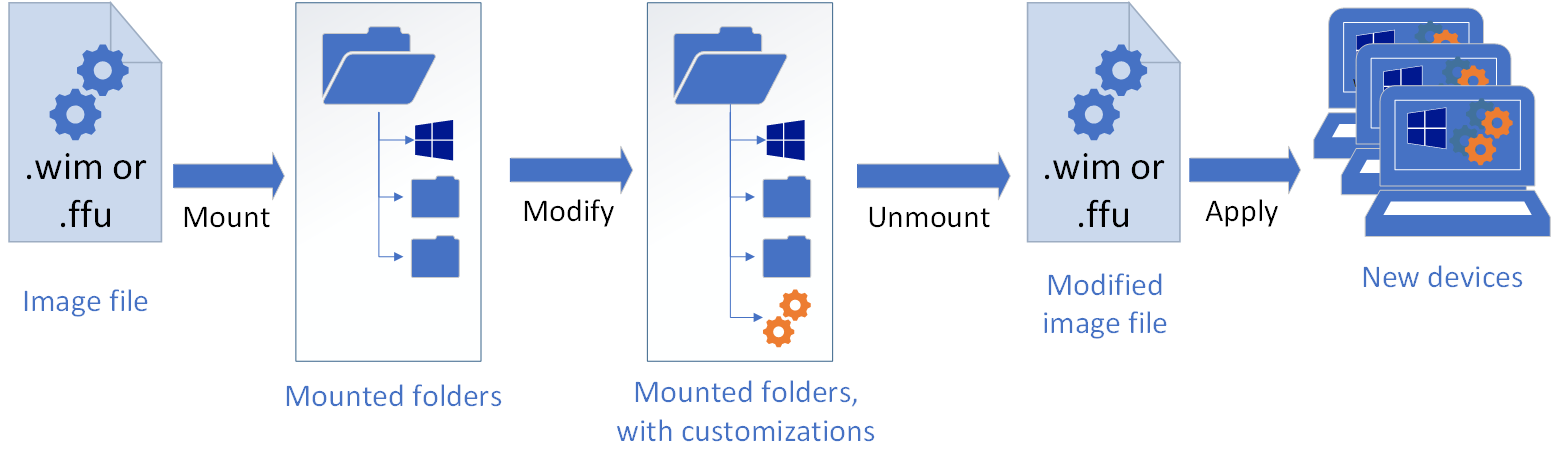
Verwenden von Windows Setup zum Warten eines Images: Während der endgültigen Bereitstellung können Sie Windows Setup und eine angepasste Antwortdatei (unattend.xml) verwenden, um endgültige Änderungen vorzunehmen.
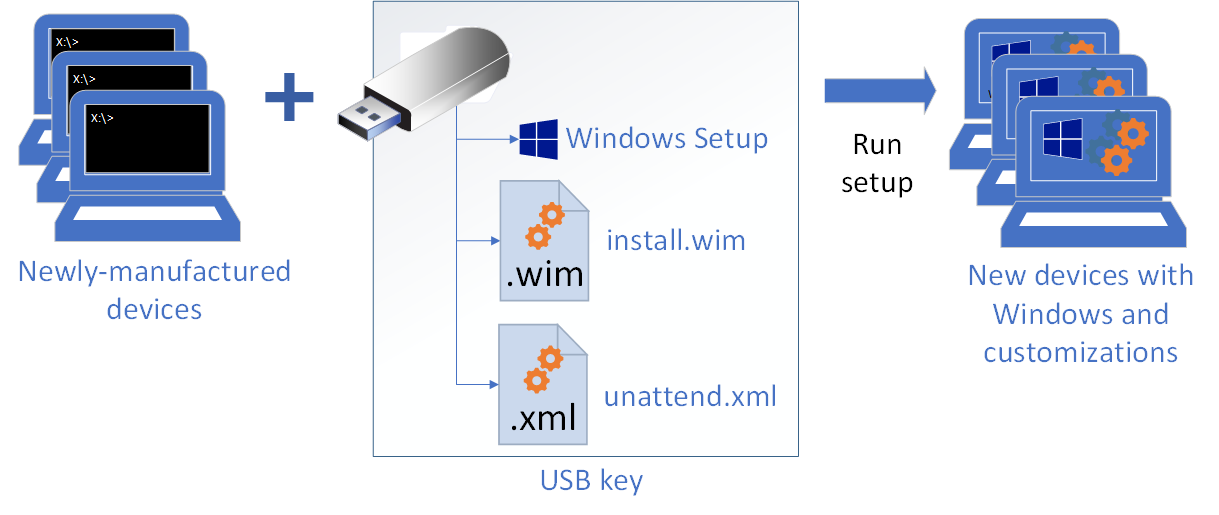
In diesem Abschnitt
| Thema | Beschreibung |
|---|---|
| Überwachungsmodus | Aktualisieren Sie Windows aus einer vertrauten Windows-Umgebung. |
| Einbinden und Ändern eines Windows-Images mithilfe von DISM | Verwenden von DISM zum Bereitstellen eines Windows-Images und Vornehmen von Änderungen |
| Reparieren eines Windows-Images | Reparieren eines beschädigten Windows-Images |